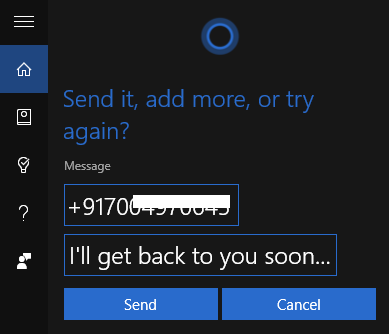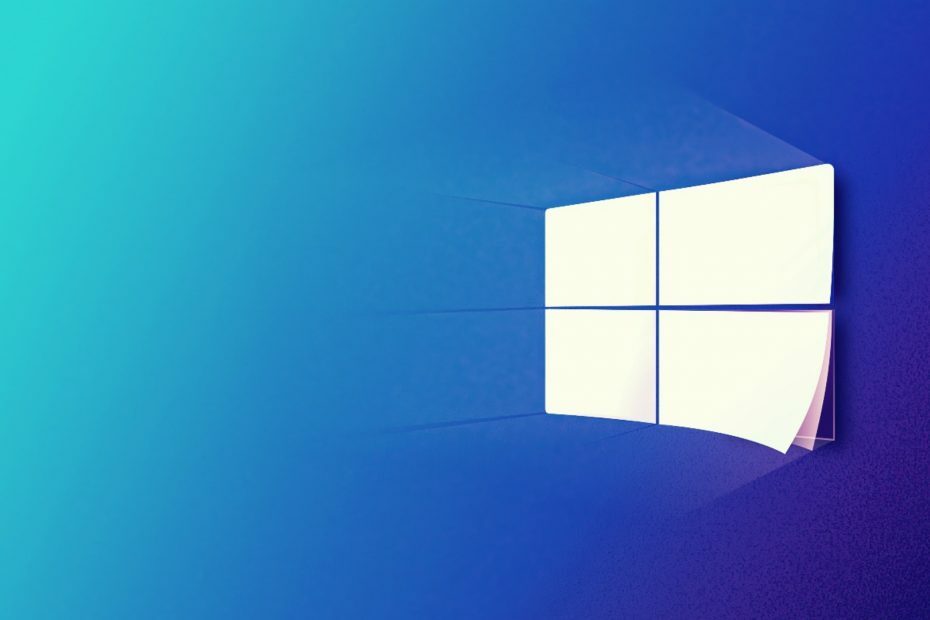Nüüd on uute aastapäevade värskendustega aknad 10 lubanud seadmete vahel teavitamise. Peale vastamata helistatud teadete ja tekstsõnumite tagasisaatmise, mis võib olla päris kasulik, kui töötate ja soovite märguandeid saada arvutist selle kohta, kes teile telefonitsi helistas, on ka muid teateid, näiteks telefoni aku on tühi ja mitu muud rakendust teatised.
Selle kasuliku vastamata kõne märguandefunktsiooni kasutamiseks Windows 10-s peate selle kõigepealt oma arvutis cortana seadetes lubama. Samuti peate veenduma, et see sünkroonimisseade on teie Android-telefonis sisse lülitatud. (Pange tähele, et see on teie telefoni seadmes vaikimisi sisse lülitatud).
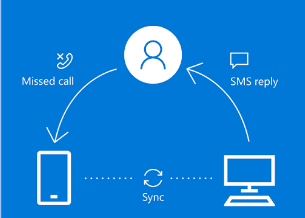
Kuidas lubada vastamata kõne märguande oma Windows 10 arvutis
Samm 1: - Esiteks laadige alla ja installige cortana rakendus Google Play poest oma telefonis
2. samm: - Avage rakendus oma Android-telefonis ja logige oma Microsofti kontole sisse sama kontoga, mida kasutate Windows 10 arvutis.
Samuti veenduge, et see oleks teie telefonis lubatud.
Kontrollimiseks klõpsake lihtsalt kolm horisontaalset joont, kui olete oma Android-telefonis avanud cortana. Nüüd klõpsake sätetel.
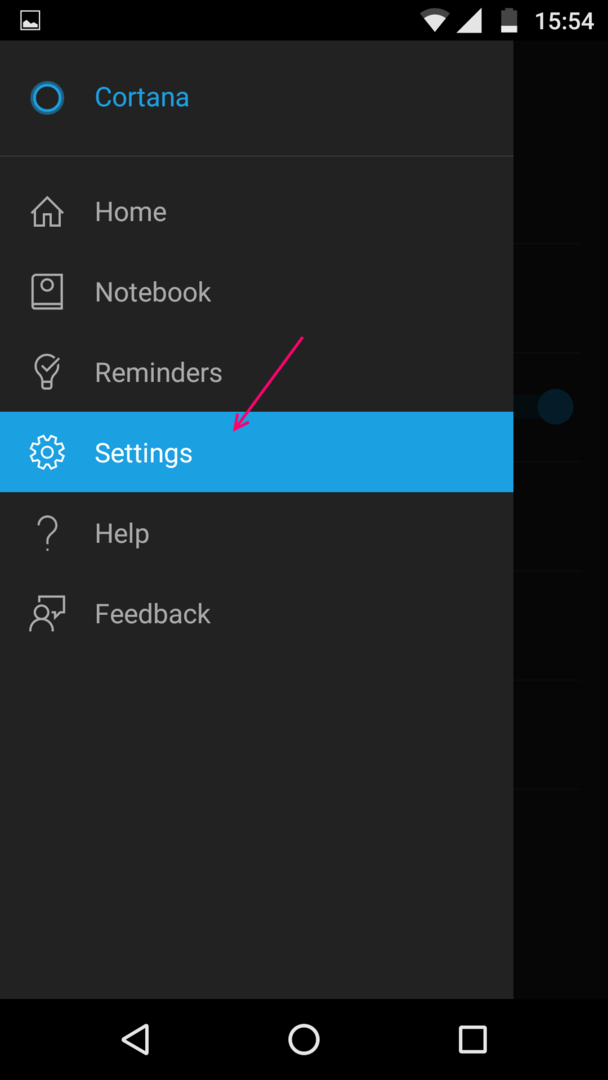
Nüüd klõpsake kaasmärguandeid.
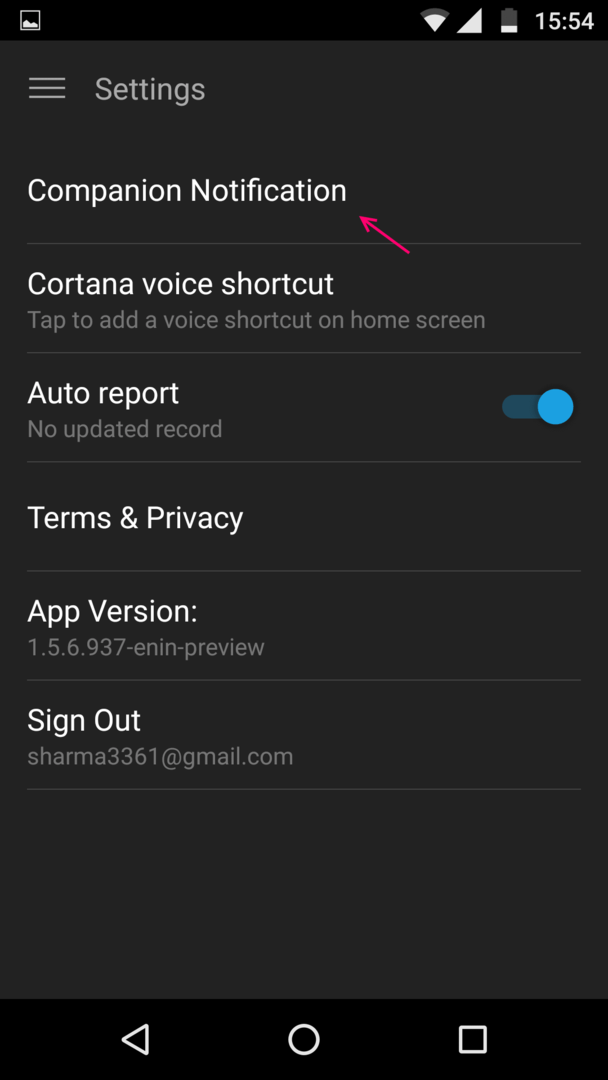
Nüüd veenduge, et vastamata kõne teatis on teie telefoni cortana rakenduses kontrollitud.
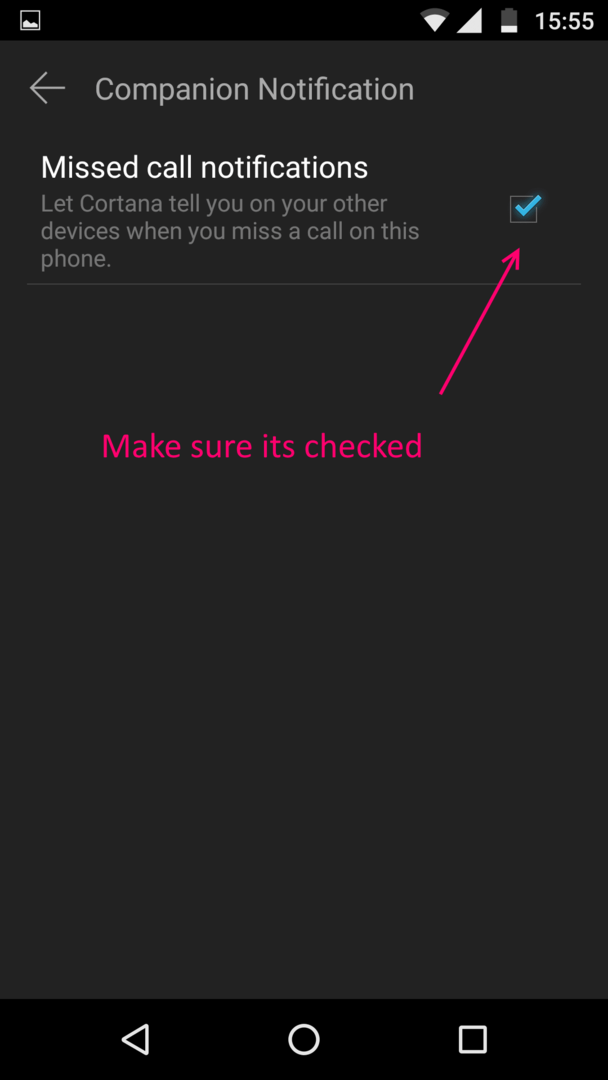
3. samm: - Avage cortana ja klõpsake hammasratta kujul oleval seadete ikoonil, nagu on näidatud alloleval pildil.
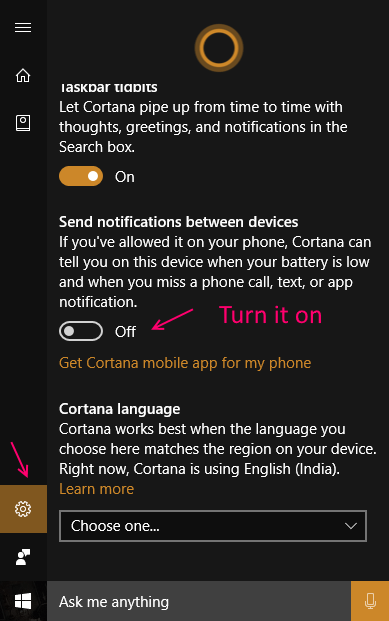
4. samm: - Nüüd kerige allapoole ja lülitage valik, öeldes, et edastage seadmete vahel teatis, nagu eespool näidatud.
5. samm: - Nüüd palub see teil esimest korda sisse logida. Klõpsake lihtsalt sisselogimisnuppu ja see kinnitatakse automaatselt.
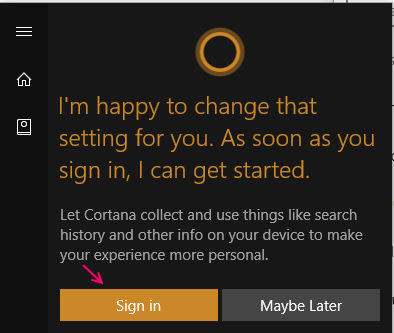
6. samm: - Nüüd on teie sülearvuti valmis android-telefoni vastamata kõne märguande saamiseks. Tehke vastamata telefonikõne mis tahes muust telefonist. Te saate kohe märguande tegevuskeskusest.
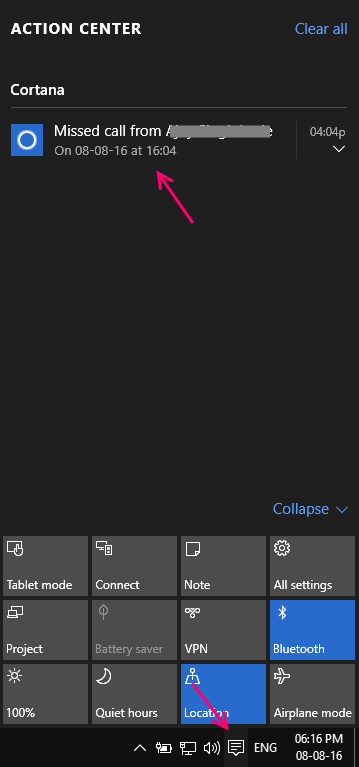
Kuidas saata tekstisõnumeid Windows 10 arvutist telefonide vahel
Samm 1: - Klõpsake lihtsalt tegevuskeskuses vastamata kõne märguandel.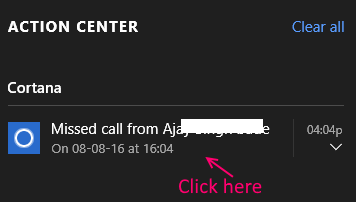
2. samm: - Nüüd muutke sõnumit või saatke vaikesõnum isikule, kes teie kõne vastamata jättis.